在苹果设备之间同步或导入手机号码是许多用户刚接触iOS系统时常见的需求,无论是从旧款iPhone迁移数据,还是从安卓设备切换至苹果生态,掌握正确的操作方法能节省大量时间,以下整理出五种主流方法,涵盖不同场景下的操作步骤,确保通讯录数据安全、完整地转移。
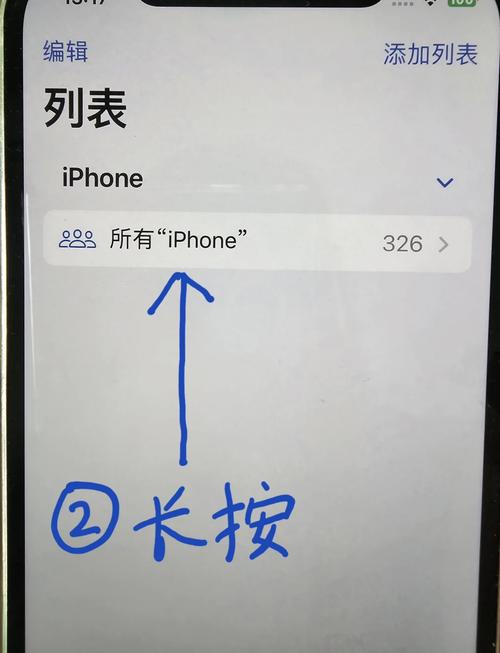
通过iCloud同步通讯录
iCloud是苹果官方提供的云服务,适合需要多设备实时同步的用户。
- 在旧设备(iPhone或安卓)上,确保通讯录已备份至手机本地或云端。
- 打开iPhone的【设置】-【Apple ID】-【iCloud】,开启【通讯录】同步开关。
- 若旧设备非苹果手机,可访问iCloud官网(电脑端),手动上传vCard格式的联系人文件。
- 新iPhone登录同一Apple ID后,通讯录将自动同步。
注意事项:iCloud免费存储空间为5GB,若通讯录数据量较大,建议提前清理冗余文件。

使用SIM卡转移联系人
适用于从功能机或部分安卓机型迁移至iPhone的极简方法。
- 将旧手机中的联系人全部复制到SIM卡(操作路径通常为【联系人】-【导出到SIM卡】)。
- 将SIM卡插入iPhone,进入【设置】-【通讯录】-【导入SIM卡通讯录】。
- 完成后检查是否有重复条目,可使用第三方清理工具合并。
局限:SIM卡存储容量有限(通常不超过500条),且无法保存头像、备注等详细信息。
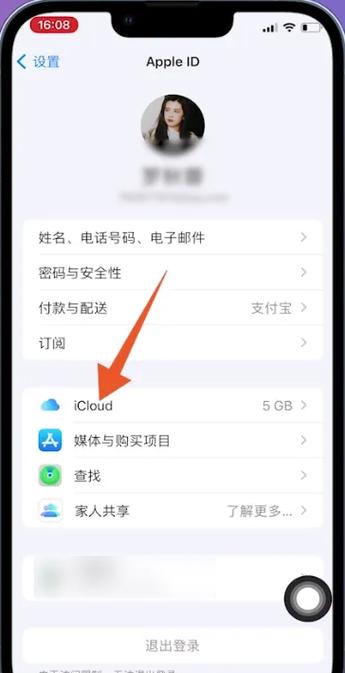
借助“转移到iOS”应用
从安卓设备迁移数据时,苹果官方工具能实现无缝对接。
- 在安卓手机下载安装【转移到iOS】应用(Google Play商店提供)。
- 新iPhone初始化设置时,选择【从安卓设备转移数据】,屏幕上会出现6位或10位代码。
- 在安卓端输入代码,勾选【通讯录】及其他需要迁移的数据类型,等待传输完成。
优势:可同步短信、照片等多项内容,传输过程采用端到端加密,安全性高。
通过电脑端iTunes/Finder备份恢复
适合习惯本地化管理的用户,尤其当网络环境不稳定时。
- 用数据线连接旧iPhone至电脑,打开iTunes(Windows)或Finder(Mac)。
- 选择【立即备份】,勾选【加密本地备份】以保留健康数据等敏感信息。
- 将新iPhone连接电脑,选择刚才的备份文件进行恢复。
提醒:此方法会覆盖设备现有数据,建议新机初始化阶段使用。
第三方通讯管理工具
如遇跨平台复杂迁移,可选择专业工具提升效率。
- 推荐应用:QQ同步助手、百度网盘通讯录备份
- 在旧设备安装工具并备份通讯录(通常需注册账号)。
- 在新iPhone下载同一应用,登录账号后一键恢复。
- 导出数据至iPhone本地通讯录,卸载第三方应用以减少隐私风险。
安全提示:优先选择支持双重验证的工具,避免使用来源不明的软件。
常见问题解答
-
导入后出现乱码怎么办?
通常因字符编码不兼容导致,建议用iCloud网页版手动调整格式后重新同步。 -
部分联系人丢失如何处理?
检查旧设备是否开启“仅显示某账户联系人”的过滤设置,确保导出时选择“所有联系人”。 -
安卓与iPhone联系人分组能否同步?
苹果系统不支持自定义分组同步,需导入后手动在【标签】功能中重新分类。
通讯录作为日常沟通的核心数据,迁移过程的可靠性直接影响使用体验,个人更推荐优先使用苹果官方生态工具(如iCloud、转移到iOS),这类方法在数据加密与格式兼容性上经过深度优化,若遇到特殊情况需借助第三方应用,务必确认其隐私政策是否符合GDPR或国内相关法规,最后提醒:无论采用哪种方式,操作前至少通过两种途径备份原始数据——你永远不知道一次误操作会带来多大麻烦。









评论列表 (2)
将手机号码导入苹果手机通讯录,可使用电话号码导入功能,选择相应文件即可。
2025年05月28日 22:18将手机号码导入苹果手机通讯录,首先在iPhone上打开电话应用,点击新建联系人,手动输入姓名和手机号码,然后点击保存,即可成功导入。
2025年10月13日 07:54